Illusion
- nedávné změny
- všechny stránky
- Wiki tutorial
- Purge (tato stránka)
všechny znaky jsou alespoň 18
School Mate
příběh
- znaky
Gameplay
- H Guide
Technická Nápověda
Modding
- lst soubory
- sdt kódy
- mody
- mody využití zdrojů
- otázka: bude hra běžet na Windows 8.1?
v: Ne bez problémů. Bylo zjištěno, že příběh havaruje. Uživateli se podařilo pracovat s virtuálním strojem XP.
běžné problémy
hra se zhroutí při spuštění
- nejlepší tip: máte japonské znaky v instalační cestě (tj. nainstalovali jste něco takového: C:\illusion\すくぅ a budete ji muset znovu nainstalovat a změnit (během instalace) na např. C:\illusion\SchoolMate. Případně můžete kliknout na možnosti a zakázat filmy (ve skutečnosti se nedoporučuje, protože vaše cesta může stále způsobovat problémy s určitými moddingovými nástroji).
- film shazovat zdá se, že souvisí s FFDShow. Otevřete nastavení filtru FFDShow, přejděte do sekce info&Debug a přidejte spolužáka.exe na “ nepoužívejte FFDShow v sekci.“
- zkuste pomocí tohoto nástroje změnit instalační cestu a reg info: reg fixer theshadow
- pokud máte stále problémy, možná budete muset změnit standardy a formáty na japonštinu (v regionálních nastaveních).
- zkuste snížit rozlišení a zrušte zaškrtnutí efektů shaderu Pixelů v možnostech.
- pokud vše ostatní selže, zkuste to:
- Zkopírujte obsah X:\setup\WinRoot\illusion\すくぅ~る るイイ\ složka na spolužáka iso např. C:\illusion\SchoolMate\.
- zkopírujte níže uvedený text, změňte installdir na svůj, uložte jej jako .reg soubor a spusťte jej.
- zkopírujte anglický spouštěč do složky hry.
- vytvořte ve složce data 2 složky: jedna se jmenuje „uložit“, druhá „cap“. Složka uložit je pro ukládání her, složka cap pro vytváření screenshotů
- Zahrajte si hru
Editor registru systému Windows verze 5.00 „verze“ =dword:00000064 „PRODUCTNAME“ = „spolužák „“INSTALLDIR“= „C:\\illusion\\SchoolMate\\“
hra neběží v mém rozlišení
hra podporuje pouze rozlišení 4: 3, konkrétně:
- 640×480
- 800×600
- 1024×768
- 1280×960
- 1600×1200
váš displej a adaptér musí podporovat rozlišení, aby byly k dispozici v možnostech.
Všimněte si, že 1280 x 1024 není rozlišení 4: 3. Jedná se o 5:4
někteří uspěli v „podvádění“ programu Scool Mate k použití např. 1280×960 pokud spustíte 1280×1024 nastavením rozlišení plochy na 1280×960 a poté spusťte Scool Mate a nakonfigurujte rozlišení. Poté můžete nastavit rozlišení plochy zpět do preferovaného režimu.
pokud se na to cítíte, můžete také hacknout Scool Mate a použít velmi vysoké rozlišení (ale stále jen 4:3), jako 2048×1536: více zde
konfigurační soubory
Kopírovat do SchoolMate\data. (Použití na vlastní nebezpečí!!!
1280×960
1600×1200
1400×1050 (čeká mod)
2560×1600 (čeká mod)
nemohu uložit svou hru
ve složce s daty by měla být složka s názvem Uložit. Pokud neexistuje, musíte ji vytvořit. Pokud to stále nefunguje, zkuste stáhnout uloženou hru(.sav file) od někoho jiného a vložte jej do uloženého souboru, pak by měl normálně uložit.
instalační tipy
- musíte spustit nastavení na DVD s MS AppLocale (Japonský) nebo mít japonské regionální nastavení v systému Windows.
- pokud nainstalujete hru s japonským zněním názvu souboru (jak se to děje u Sexy Beach 3), hra nebude moci spustit (dojde k selhání) při načítání video souborů . Pouze odinstalujte hru (zkopírujte složku pro uložení, pokud chcete) a znovu ji nainstalujte pomocí stejné struktury souborů (ale přejmenujte ji školní kamarád), nyní, když hra nainstaluje exe. bude titulován v angličtině stejně jako složka programu takto:
C:\illusion\Schoolmate
- zkuste nainstalovat hru pomocí alternativního .msi na disku. Pro přístup k tomuto klikněte pravým tlačítkem myši na obrázek v tomto počítači. Poté klikněte na Prozkoumat, Přejděte na Nastavení a v této složce uvidíte 7 položek a složku. Nastavení.exe je to, co autorun ve výchozím nastavení používá k instalaci hry a je obvykle chráněn regionálními nastaveními. Hru můžete nainstalovat na jiný instalační program v této složce, která má příponu .msi. Jeho jméno bude mít na začátku iluzi velkými písmeny a nějakým japonským písmem. Měla by mít velikost 436kb. Jednoduše dvakrát klikněte na tento soubor a nainstalujte. Je možné nainstalovat tímto způsobem, aniž byste museli měnit jakékoli regionální nastavení.
Microsoft AppLocale
Stáhněte si ji od společnosti Microsoft a Google klepnutím pravým tlačítkem myši.
spuštění hry
běží na Vista?
Ano (ale musíte jej spustit s oprávněními správce, abyste uložili nastavení).
tipy na výkon
další věci, s nimiž je třeba být opatrný, jsou vynucené nastavení GPU nebo velmi vysoké rozlišení, které by mohlo hru selhat, a to i v případě, že používáte GPU bez pixel shader 2.0, nastavte tato nastavení na off.
problém s kompatibilitou s AMD / ATI HD2600XT
katalyzátorem ATI 7.11 a 7.12 řidič má nějakou texturu závadu se spolužákem nejviditelnějším místem je textura lesku očí, jak je znázorněno na obrázku níže. Hráči s ovladači ATI Catalyst 7.11 a 7.12 a grafickým hardwarem řady ATI HD2000 se budou muset vrátit zpět na ATI Catalyst 7.10, aby tento problém vyřešili. Příklad obrázku:
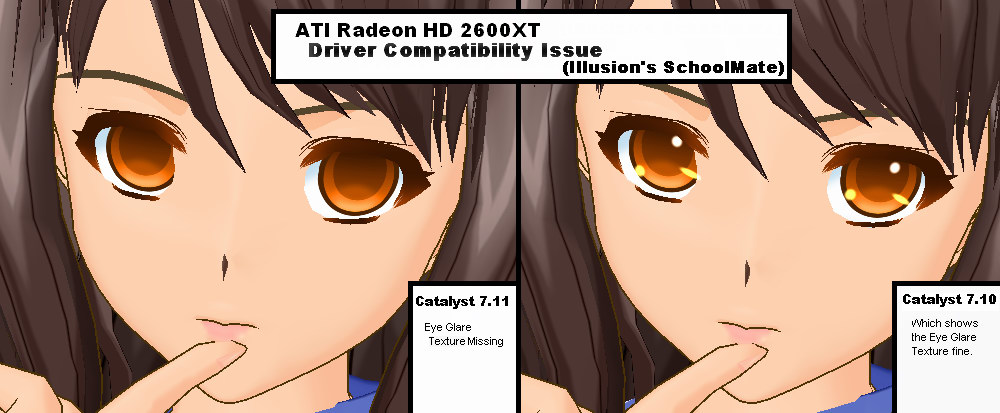
Oprava vylepšení: pomocí ovladače 8.4 Catalyst může vypnutí efektu mlhy v nastavení možností před spuštěním hry vyřešit problém s leskem očí. Bylo také zjištěno, že v katalyzátoru 8 je „chyba“ s nadměrným rozmazáním.4 ovladač (nebo možná starší verze), vypnutí efektu Bloom (efekty Pixel Shader 2.0) v nastavení možností před spuštěním hry může problém vyřešit. To se testuje pomocí ovladače Catalyst 8.4. Aktualizace: ovladač katalyzátoru 8.7 opravuje veškerý problém včetně bloom (extra blur), lesku očí, efektu AA nízké kvality atd.atd.
